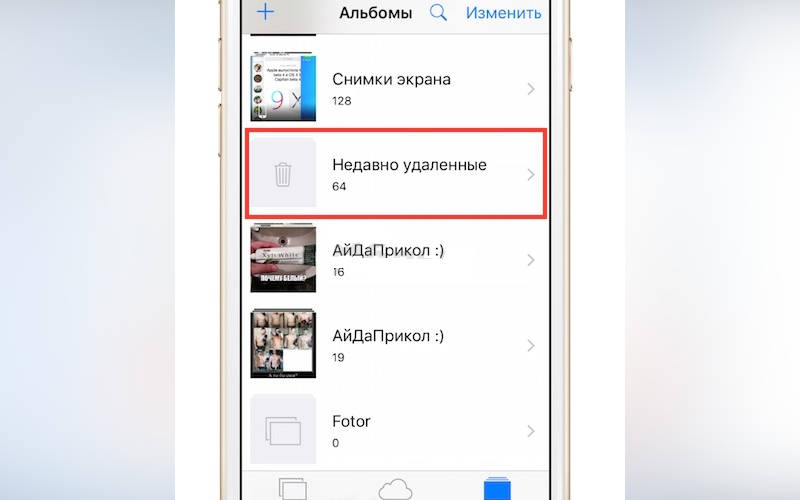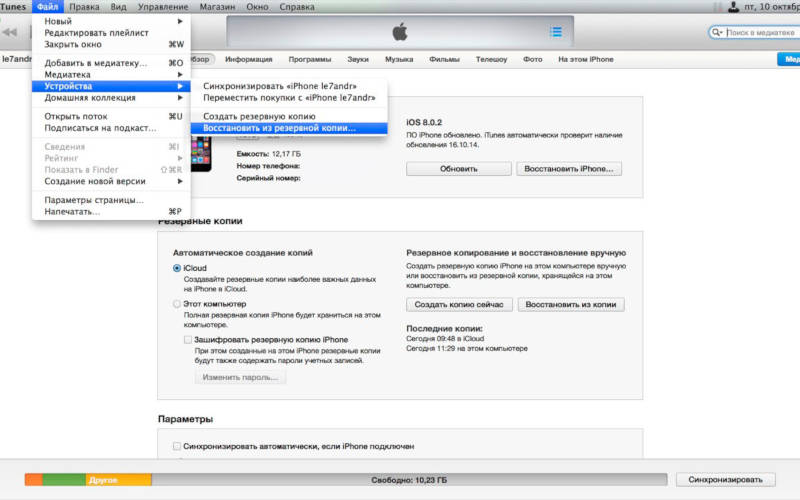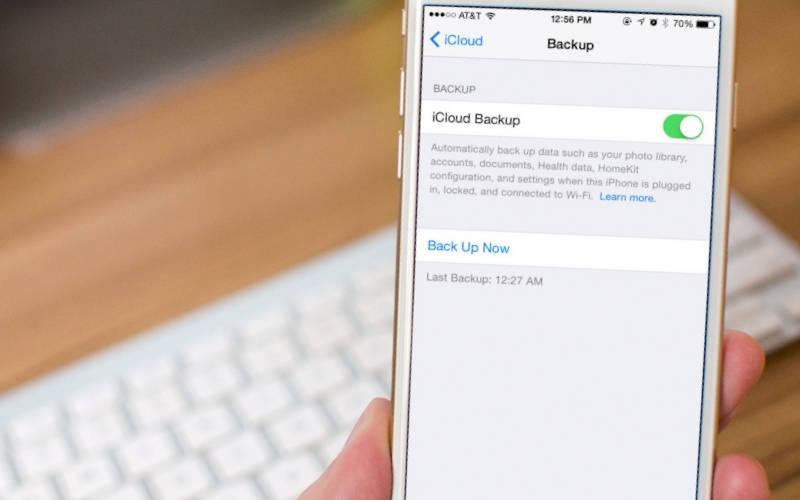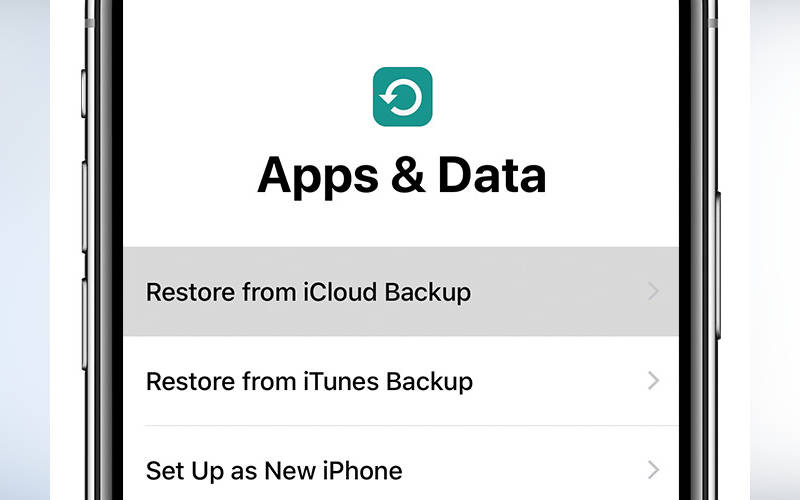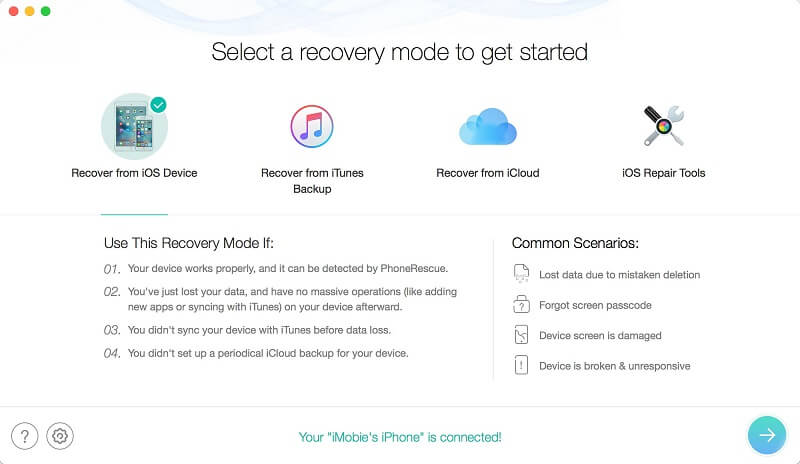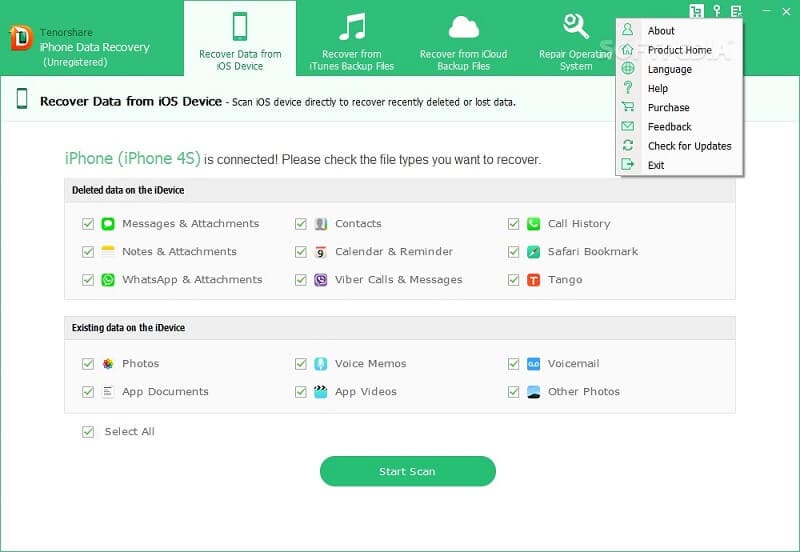Восстановление старых фото приложение для айфона
Резюме: Фотографии на вашем iPhone запечатлевают воспоминания о вашей жизни. Они слишком важны, чтобы их проиграть. Если вы не хотите безвозвратно терять фотографии iPhone, вот несколько шагов, которые вы должны выполнить, чтобы восстановить фотографии iPhone.
Последнее обновление 8 декабря 2020 г. Ян Макьюэн
iPhone - лучший карманный шутер, и людям нравится использовать его, чтобы запечатлеть великолепные пейзажи во время поездки, записать счастливые моменты с друзьями и семьей или запечатлеть самый первый шаг своего ребенка. Однако эти драгоценные воспоминания могут быть потеряны из-за случайное удаление или другие причины, которые находятся вне вашего контроля, такие как сбой системыили данные, потерянные после обновление программного обеспечения iOS, И т.д.
Так что же нам делать, если наши фотографии были удалены случайно? Ты можешь восстановить навсегда удаленные фотографии с iPhone? Если вы ищете решение для этого раз и навсегда, вы можете следовать предложению ниже.
5 Способы восстановления удаленных фотографий с iPhone
(Apply to iPhone 11/Xs/Xr/X/8/7/6/6s/5s/5)
Быстрая навигация:
Метод 1: восстановить удаленные фотографии iPhone из недавно удаленного альбома в течение дней 30
Apple добавила новую функцию, так как iOS 9-Недавно удаленный альбом, который будет хранить ваши удаленные фотографии в течение 30 дней. Если вы работаете с iOS 9 или более поздней версией, вы можете получить их обратно в Недавно удалено папка. Пожалуйста, пройдите ниже несколько советов, прежде чем сделать это.
- Эта функция относится только к iPhone сОС 9 или более поздняя версия.
- Только недавно удаленный поможет вам восстановить те, которые были удалены из Camera Roll, вместо тех, которые навсегда удалены с вашего iPhone.
- Только что удаленные хранит только удаленные фотографии на 30 дней, это будет автоматически удаляется из недавно удаленной папки наступает крайний срок 30days.
- Если ваша ситуация не упомянута выше, вы можете перейти на Метод 2 за помощью.
Итак, где мы можем найти Недавно удаленный альбом и как восстановить удаленные фотографии? Вам просто нужно выполнить следующие шаги:
Шаг 1: На вашем iPhone, перейдите в «Фотографии» и нажмите «Альбомы» в правом нижнем углу экрана и прокрутите экран вниз найти «Недавно удаленный альбом».
Шаг 2: Откройте «Недавно удаленный альбом», вы будете найти все недавно удаленные фотографии с 30day-обратным отсчетом. предварительный просмотр недавно удаленные фотографии и проверка если есть фотографии, которые вы хотите восстановить.
Шаг 3: нажмите «Выбрать» в правом верхнем углу экрана и проверка фото, которое вы хотите восстановить, то нажмите «Восстановить» в правом нижнем углу.
Метод 2: Как восстановить навсегда удаленные фотографии с iPhone Camera Roll
IOS Восстановление данных - Больше, чем лучшее программное обеспечение для восстановления фотографий
iOS Data Recovery является наиболее рекомендуемым Программное обеспечение iPhone Photo Recovery в гик круг, который интуитивно понятный, безопасный и надежный, С помощью iOS Data Recovery вы можете Предварительный просмотр фотографий и других данных iPhone до восстановлениявыберите те, которые вам нужны, или просто выберите все файлы, если вы хотите получить. И это 100% безопасно и надежно, только у вас есть доступ к вашей учетной записи.
Предосторожность: Как только удаленные данные будут перезаписаны, их не удастся вернуть. Поэтому настоятельно рекомендуется НЕ использовать свой iPhone, прежде чем вернуть эти удаленные фотографии iPhone.Шаг 2: Запустите iOS Восстановление данных и соединяться ваш iPhone к компьютеру с помощью USB-кабеля. Нажмите "доверяй этому компьютеруНа вашем iPhone, чтобы продолжить.
Шаг 3: с вашим iPhone, подключенным к ПК, вы обнаружите, что все данные подразделяются на несколько типов. Выберите Фото и нажмите на «Начать сканирование», чтобы продолжить процесс.

Шаг 4: Когда сканирование завершено, вы можете Предварительный просмотр каждого элемента в Camera Roll, Photo Stream и App Photos, Затем просто выберите фотографию, которую вы хотите получить, и нажмите «Восстановить на компьютер».
Тогда вы сможете вернуть свои фотографии в кратчайшие сроки.
* Другой отличный инструмент для восстановления фотографий для iPhone
Кроме IOS Восстановление данныхВот еще четыре эффективных инструмента для восстановления фотографий iPhone, которые помогут вам восстановить навсегда удаленные фотографии с iPhone.
Метод 3: восстановление удаленных фотографий из iTunes Backup без сброса
Если вы хотите получить фотографии, которые были удалены более чем через 30 дней и имеют резервная копия iTunesiOS Data Recovery поможет вам, выполнив несколько простых шагов.
- Шаг 1: Запустите iOS Data Recovery и подключите ваш iPhone к компьютеру. Выберите «Доверять этому компьютеру», чтобы продолжить.
- Шаг 2: нажмите «Восстановление из файла резервной копии iTunes”В левом столбце, программа обнаружит все файлы резервных копий iTunes, существующие на вашем компьютере. Все, что вам нужно сделать, это выбрать нужный файл резервной копии и нажать «Начать сканирование». Для завершения процесса сканирования потребуется менее 2 минут.
- Шаг 3: После завершения процесса сканирования вы увидите все фотографии в деталях, включая удаленные. Затем вы можете получить предварительный просмотр и выбрать тот, который вы хотите восстановить, нажав «Recover».
Метод 4: вернуть удаленные изображения из iCloud Backup без сброса
Что мы делаем, если вы обнаружили, что ваши фотографии с iPhone потеряны и у вас нет резервной копии iTunes? iOS Data Recovery может выборочно извлекать фотографии из резервной копии iCloud, если вы включили «резервное копирование iCloud» в своем iPhone до потери данных.
Примечание: Теперь вы можете задаться вопросом, почему вы должны восстанавливать потерянные фотографии iPhone из резервной копии iTunes или резервной копии iCloud с помощью стороннего программного обеспечения, а не восстанавливать с помощью официальных методов. Вот причины.
- Пользователь не может выборочно восстанавливаться конкретные фотографии, следуя официальным методам.
- Кропотливый , Обычно для восстановления из iCloud или iTunes требуется как минимум 30-50 минут без помощи стороннего приложения.
- It не стоит это сбросить ваш iPhone только для нескольких удаленных фотографий.
Метод 5: получение удаленных фотографий iPhone через облачные сервисы хранения
Если вы используете какие-либо облачные сервисы, такие как OneDrive, Dropbox или Google фотографии и когда-либо загружая свои фотографии на свой iPhone в один из этих облачных сервисов хранения, вы можете легко восстановить удаленные фотографии iPhone, войдя в свою учетную запись облачного сервиса и загрузив те, которые вы хотите получить, с вашего облачного диска.
Примечание: Некоторые из этих приложений облачных дисков на вашем iPhone по умолчанию автоматически загружают данные вашего iPhone в облачное хранилище. без вашего ведома, Таким образом, если ваши фотографии с iPhone были удалены случайно, вы всегда можете проверьте свой облачный диск.
Одна последняя вещь…
Если вы находитесь в вышеупомянутой ситуации, вы можете успешно восстановить удаленные фотографии iPhone, следуя этому руководству. Тем не менее, настоятельно рекомендуется резервное копирование фотографий iPhone вовремя, чтобы избежать ненужных неприятностей. Если вы хотите узнать больше о том, как сделать резервную копию данных iPhone, просто перейдите к Как создать резервную копию iPhone без iTunes
Сегодня мы расскажем, как восстановить удаленные фото на айфоне в течение нескольких минут. Подойдет для всех кто случайно удалил медиатеку из памяти айфона и не знаете, как вернуть фото из iCloud на iPhone. Чтобы провести процедуру, потребуется сам девайс, USB-кабель (желательно оригинальный) и персональный компьютер (или ноутбук).
Часть 1:Способы восстановить недавно удаленные фотографии с iPhone
Разработчики компании Apple внедрили функцию резервного сохранения фотографий в фирменной экосисистеме. Опция появилась начиная с 8 редакции iOs. Сейчас расскажем как быть если стерли важный снимок, но не знаете, как восстановить фото на айфоне из удаленных.
- 1. Перейдите в «Фото» на основном экране смартфона.
- 2. Далее - «Альбомы».
- 3. Теперь найдите папку с изображением корзины «Недавно удаленные».
- 4. Отметьте все снимки, которые требуется восстановить. Тут же можно посмотреть ранее утерянные файлы и фотографии.
- 5. Тапните восстановить.

Процесс очень простой и понятный. Однако имейте в виду, что эта стратегия может работать не со всеми сценариями, то есть если ваш удаленный медиафайл уже превышает 30 дней. Если это не поможет, есть другие способы, которыми вы можете попытаться восстановить удаленные фотографии iPhone.
Часть 2:Как восстановить удаленные фотографии с iPhone без бэкапа
Теперь разберем ситуацию, когда требуется восстановить фото из iCloud, но к сервису нет доступа. Есть интересный способ, решить проблему:
-
1. Устанавливаете программу Tenorshare UltData на ПК. Запускаете ее.


Часть 3:Способы восстановить удаленные изображения из резервной копии iTunes
Еще один способ восстановить фото и видео – использование бэкапа фирменного приложения iTunes. Чтобы вернуть удаленные фотографии на айфоне этим способом, потребуется кабель и компьютер на Windows.
Важный момент. Необходимо использовать именно тот ПК, который был использован ранее, при работе со смартфоном. В этом случае, в iTunes хранится бэкап системы и есть возможность восстановить файлы без доступа к облачному сервису.
Кроме Айтюнс, поможет программа Tenorshare UltData.
Алгоритм восстановления через Tenorshare UltData:
-
1. Запустите программу на компьютере.
3. На первом экране утилиты выберите «Резервное копирование iTunes».

Теперь вы знаете как восстановить видео на айфоне. Используйте инструкцию. После поиска бэкапа, нажмите на вкладку «Видео», чтобы скачать удаленные ролики.
Инструкция как восстановить фото на айфоне через icloud в сети. Облачный сервис сохраняет полный слепок системы, включая фотоснимки. При условии, что у вас включена опция создания бэкапов.
- 1. Перейдите в браузер Safari. Откройте официальную страницу облачного сервиса.
- 2. Введите Apple ID и пароль. Войдите в систему.
- 3. Теперь кликните по «Фотографии», чтобы запустить приложение «Фото».
- 4. Программа покажет все найденные снимки. Выберите «Недавно удаленные» в левой части.
- 5. Отметьте файлы, которые вам нужны. Кликните по «Восстановить».
Так вы вернете удаленные фото, айфон отобразит их при первой синхронизации.
Еще один способ восстановить удаленные фото из резервной копии iCloud
Еще один способ восстановить фото с айклауда. В этом случае будем работать с бэкапом через уже известную программу Tenorshare UltData.
- 1. Установите программу Tenorshare UltData на ПК. Запустите утилиту.
- 2. Подключите смартфон к компьютеру с помощью USB-кабеля.
- 3. В интерфейсе программы выберите «Восстановление из файлов резервной копии iCloud». Укажите Apple ID и пароль. Нажмите по «Войти».
- 4. Выберите версию бэкапа, с которой вы собираетесь загрузиться. Кликните по «Далее».
- 5. Программа отобразит все файлы, которые есть в резервной копии.
- 6. Отметьте галочками нужные снимки, завершите восстановление.
Внимание! Таким образом вы можете восстановить только последние 1000 медиа-файлов. Ранее созданные снимки не отобразятся в системе.
Заключение
В заключении напомним все способы, с помощью которых можно вернуть недавно удаленные фото. Подытожим основные тезисы.
Пользователь может восстановить снимки:
- Через базовые возможности iOs на iPhone. Перейдите в папку «Недавно удаленные» и тапните «восстановить»;
- Если нет доступа к бэкапу, поможет программа Tenorshare UltData;
- Используйте резервную копию iTunes;
- С облачного сервиса iCloud;
- С бэкапа iCloud через программу Tenorshare UltData.

Потеря важных фотографий – одна из основных проблем владельцев современных смартфонов. Чтобы ее избежать, необходимо сохранять файлы в облачном хранилище или уметь восстанавливать их. В отличие от смартфонов на базе Android , у устройств на IOS больше возможностей для предотвращения окончательной потери данных. Расскажем, как восстановить удаленные фото на Айфоне стандартными средствами или сторонними утилитами.
Скрытые фото или удаленные?
Прежде всего необходимо понять, не попали ли ваши фото в папку скрытых. Пользователи редко используют эту функцию, поэтому могут забыть о ее применении. Часто в этой ситуации они считают, что файл удален.
Чтобы проверить директорию скрытых файлов, необходимо зайти в «Галерею». Найдите в ней папку «Скрытые». Откройте этот раздел, найдите нужные фото и выберите в меню вариант «Отобразить». После этого вы сможете увидеть фотографии в ленте.
Как восстановить фото на Айфоне стандартными способами
После того как вы убедились, что файлы все-таки удалены, необходимо понять, возможно ли на Айфоне восстановить удаленные фото. Разработчик предусмотрел несколько вариантов стандартных утилит, позволяющих не потерять файлы безвозвратно.
Как восстановить удалённые фото через UltData
Используйте программу по инструкции:
- Шаг 1. Подключите ваш айфон к компьютеру и запустите утилиту Tenorshare UltData.
![]()
Внимание: UltData предоставляет 5 различных функций восстановления для восстановления ваших данных. Прежде всего, мы покажем первую функцию восстановления.
- Шаг 2. Как только ваш iPhone будет распознан, появится окно, в котором вы должны указать, доверяете ли вы компьютеру. Покажите, что вы доверяете.
- Шаг 3. После того, как устройство подключено и обнаружено, вы можете начать сканирование устройства, чтобы найти удаленные и потерянные файлы, которые можно восстановить. Выбирайте только те предметы, которые вам нужны. Начать сканирование.
![]()
- Шаг 4. После завершения сканирования утилита отобразит все фотографии, которые можно восстановить. Выберите те, которые вам нужны, и нажмите кнопку восстановления ниже.
- Шаг 5. Далее вы можете выбрать один из вариантов. Первый — восстановить фотографии на сам iPhone. Второй вариант — восстановить фотографии на свой компьютер. При этом вы можете выбрать, в каком формате сохранять фотографии. После этого фотография будет восстановлена в первоначальном виде.
Восстановить фото из корзины
![как восстановить удаленные фото на Айфоне]()
Прежде всего владельцам iPhone стоит знать, что все фотографии после удаления помещаются в «Корзину». В ней они хранятся 30 дней и только потом полностью стираются из памяти устройства. В этом случае очень просто восстановить удаленные фото. Айфон 5, 6 или 7 у вас – не важно, принцип на всех устройствах одинаков:
- откройте из главного меню раздел « Фото »;
- выберите в нижней части вариант отображения альбомами;
- вам нужна папка « Недавно удаленные »;
- нажмите кнопку « Выбрать » и отметьте файлы;
- в верхней части экрана нажмите на слово « Восстановить ».
Фотографии переместятся в те альбомы, в которых хранились ранее. Этот способ хорошо подходит в тех случаях, когда вы только что удалили фото и сразу заметили ошибку.
Восстановление фото из резервной копии на iTunes
![как восстановить удаленные фото на Айфоне]()
Если вы регулярно подключаете свой смартфон к компьютеру и синхронизируете его содержимое с iTunes , то можно восстановить фотографии с помощью этой программы. Учтите, что восстановление из резервной копии в этом случае приведет к потери части данных, которые были созданы после сохранения точки восстановления. Этот способ стоит использовать только в том случае, если вы потеряли важные фотографии.
Посмотрим, можно ли на Айфоне восстановить удаленные фото. Для этого вам необходимо вспомнить, создавали ли вы резервные копии на компьютере, а затем действовать согласно инструкции:
- Подключите свой телефон к компьютеру. Зайдите в iTunes и нажмите на изображение своего смартфона .
- Перед вами появится меню, в котором необходимо нажать на кнопку « Восстановить из копии ».
- Оцените шансы на восстановление нужных фото. Если вы копировали данные уже после удаления фото или до того как они были сделаны, то не стоит предпринимать никаких действий – этим способом вы восстановить картинки не сможете.
- Если резервная копия способна вернуть вам утраченные файлы, то необходимо нажать на кнопку « Восстановить ».
Теперь вам останется дождаться синхронизации устройства с ПК. После этого содержимое смартфона откатится до прежней версии и фотографии вернутся на место.
Можно восстановить и из облачного iCloud
![как восстановить удаленные фото на Айфоне]()
Большинство пользователей решают проблему, как восстановить удаленные фото на Айфоне 7, при помощи облачных хранилищ.
Одним из самых популярных является iCloud . В нем можно настроить автоматическое создание копий содержимого смартфона, но откат производится только путем сброса содержимого.
![как восстановить удаленные фото на Айфоне]()
Делать это нужно по инструкции:
- Зайдите в раздел основных настроек и выберите пункт «Сброс».
- Затем остановитесь на варианте «Стереть контент и настройки».
- Подтвердите свои действия кнопкой «Стереть iPhone ».
- Через некоторое время перед вами появится окно первоначальной настройки. Вам необходимо выбрать вариант «Восстановить из копии iCloud ».
- Введите логин и пароль, которые вы используете для доступа к облачному хранилищу.
- Дождитесь восстановления содержимого смартфона.
В этом случае также важно, чтобы резервная копия в хранилище была сделана в тот момент, когда фото еще не были удалены. При восстановлении информации вы потеряете данные, которые вносились на телефон последними.
Сторонние приложения для восстановления фото на iPhone
Если вы ищете способ, как восстановить фото на Айфоне 6, то можно прибегнуть к помощи программного обеспечения. Сторонние утилиты помогут в том случае, если вы не делали резервного копирования и удалили картинки более 30 дней назад.
Wondershare Dr.Fone
Эта утилита загружается на компьютер и используется для профессионального восстановления. Приложение относится к условно-бесплатным. Отличается программа простым интерфейсом, понятным даже неопытным пользователям. Для восстановления фотографий не обязательно приобретать платную версию, достаточно той, что распространяется свободно.
Используйте программу по инструкции:
-
, запустите утилиту.
- Запустите сканирование устройства. В результатах вы увидите все утраченные файлы, доступные для восстановления.
- Отметьте фото, которые нужно восстановить, нажмите кнопку « Recovery ».
- Выбранные вами изображения вернутся в память телефона.
Перед использованием программы стоит убедиться, что в устройстве достаточно памяти для размещения фотографий. Недостаток этой программы в том, что она на английском языке, но при этом у нее есть немало достоинств.
Аналогичными возможностями обладают Ease US Mobi Saver, Tenorshare iPhone Data Recovery и Enigma Recovery.
Особенности разных моделей iPhone
Теперь вы знаете, как восстановить удаленные фото, если удалил пользователь их в разных ситуациях. При этом все перечисленные возможности можно применять на любой модели смартфонов. Если вы хотите повысить шансы на восстановление, то необходимо обновить операционную систему. Это позволит облегчить синхронизацию и получить улучшенный функционал «Корзины». Только после обновления версии системы стоит проводить анализ содержимого памяти и восстановления отдельных файлов.
Теперь вы знаете, как восстановить фотографии. Для этого можно использовать разные возможности и программные утилиты. Если вы хотите оставить отзыв об использовании приложений для восстановления или задать вопрос нам, пишите комментарии под статьей. Поделитесь полученной информацией с друзьями, ведь с потерей фото они могут столкнуться в любой момент.
Есть много причин, по которым вам нужен мощный восстановление фотографий для iPhone, Хорошо известно, что Apple предоставляет iCloud и iTunes, чтобы помочь пользователям создавать резервные копии своих фотографий; Однако не все предпочитают регулярно создавать резервные копии своих данных.
![Лучший iPhone Photo Recovery]()
Лучший iPhone Photo Recovery
Поэтому в этом посте мы определим и расскажем о лучших программах для восстановления фотографий iPhone для Windows и Mac.
- Часть 1: Что такое iPhone Photo Recovery
- Часть 2: Топ 5 лучших iPhone Photo Recovery
- Топ 1: FoneLab iPhone Восстановление данных
- Топ 2: iMobie PhoneRescue для iOS
- Топ 3: Wondershare Dr. Fone
- Топ 4: Восстановление данных с iPhone от Tenorshare
- Топ 5: iSkysoft iPhone Photo Recovery
Часть 1: Что такое iPhone Photo Recovery
Apple продолжает улучшать объектив на iPhone. Теперь пользователи могут делать фотографии сверхвысокой четкости на своих устройствах iPhone, которые также занимают больше места. Даже ваш iPhone имеет 64 ГБ, 128 ГБ или 256 ГБ, объем памяти все еще ограничен. Таким образом, вы должны часто удалять свои фотографии, чтобы освободить место.
Восстановление фотографий iPhone - это профессиональное программное обеспечение для восстановления данных iOS, которое доступно для фотографий и видео после того, как вы удалили их без какой-либо резервной копии.
Прежде всего, когда вы удалите свои фотографии на iPhone, iOS пометит хранилище как пустое и будет ждать новых данных. Это означает, что удаленные фотографии все еще находятся на вашем устройстве, прежде чем они будут перезаписаны новыми файлами. Восстановление фотографий с iPhone позволяет сканировать память iPhone и отображать удаленные фотографии.
Если ты хочешь восстановить фотографии из iCloud or резервное копирование ITunesВы должны восстановить всю резервную копию на вашем iPhone, который перезапишет ваше устройство iOS. Восстановление фотографий с iPhone позволяет открывать резервную копию iCloud / iTunes и получать фотографии с iPhone.
Тем не менее, как выглядит лучшая программа для восстановления фотографий iPhone? Критерии должны включать:
1. Мощный инструмент восстановления iPhone должен иметь удобный интерфейс и легко найти то, что вы хотите.
2. Множество факторов может привести к потере фотографии iPhone, поэтому он должен быть способен восстанавливать фотографии с iPhone в различных ситуациях.
3. Производительность важна, и лучшее восстановление фотографий iPhone должно иметь поддержку ускорения, чтобы ускорить процесс.
4. Функция предварительного просмотра необходима для выборочного восстановления фотографий. Профессиональный инструмент для восстановления фотографий для iPhone способен отображать эскизы потерянных фотографий.
5. Так как скорость восстановления фотографий довольно высока среди лучших программ для восстановления фотографий iPhone, они того стоят.
Часть 2: Топ 5 лучших iPhone Photo Recovery
Если вы ищете лучшее программное обеспечение для восстановления фотографий iPhone, вы можете узнать список ниже.
Топ 1: FoneLab iPhone Восстановление данных
FoneLab iPhone Восстановление данных находится в верхней части нашего списка, потому что он может удовлетворить все ваши потребности восстановления фотографий на iPhone.
![Aiseesoft FoneLab iPhone Восстановление данных]()
- Восстановление фотографий с iPhone или iCloud / iTunes резервного копирования.
- Поддержка почти всех типов данных, включая фотографии и видео.
- Позволяет просматривать потерянные фотографии и выполнять выборочное восстановление.
- Упакуйте аппаратное и программное ускорение, чтобы улучшить процесс.
- 1. Это восстановление фотографий iPhone работает на iOS 15/14/13/12/11/10.
- 2. Он будет извлекать фотографии в оригинальном качестве и формате.
- 3. Интерфейс прост.
- 4. Он доступен для Windows 10/8/7 и Mac OS X.
- 1. Пользователи должны платить за это после бесплатной пробной версии.
Одним словом, это лучший вариант для восстановления потерянных фотографий с вашего iPhone, независимо от того, есть ли у вас резервная копия или нет.
Как восстановить фотографии с iPhone
Шаг 1. Установите лучший iPhone восстановления фотографий
Скачайте iPhone Data Recovery и установите его на свой компьютер. Если вы используете MacBook, получите версию для Mac.
Подключите свой iPhone к компьютеру с помощью кабеля Lightning и запустите лучшее восстановление фотографий iPhone. При появлении запроса нажмите Trust на вашем iPhone.![Начало работы]()
Шаг 2. Предварительный просмотр потерянных фотографий
Как только ваш iPhone будет обнаружен, программа начнет сканирование вашего устройства и ищет потерянные фотографии. После этого вам будет представлено окно типа данных. Выбрать Фотопленка с левой боковой панели и предварительного просмотра фотографий на правой панели, если вы хотите восстановить фотографии с камеры. Кроме того, вы также можете проверить «Фотопоток» и «Фототека». (Не уверен, что разница между фотопленкой, фотопотоком и библиотекой фотографий? Проверьте это здесь.)
![Предварительный просмотр фото]()
Шаг 3. Восстановление фотографий с iPhone
Проверьте все фотографии, которые вы собираетесь восстановить с iPhone, и нажмите Recover Кнопка внизу справа. Установите определенный каталог для хранения фотографий iPhone и запустите восстановление фотографий iPhone. Согласно нашим исследованиям, для восстановления сотен фотографий требуется всего несколько секунд.
![экран]()
Топ 2: iMobie PhoneRescue для iOS
iMobie PhoneRescue для iOS помогает пользователям iPhone спасать удаленные файлы. Это лучшее восстановление фотографий iPhone делает несколько вещей помимо этого.
![iMobie]()
Основные возможности:
1. Сканирование iPhone напрямую для восстановления фотографий и многое другое.
2. Извлеките файлы из iTunes и резервных копий файлов iCloud.
4. Восстановите утерянные фотографии на iPhone или компьютер.
- 1. Он содержит три режима восстановления фотографий iPhone.
- 2. Качество восстановленных фотографий довольно хорошее.
- 3. Он может восстановить фотографии из поврежденных резервных копий.
- 1. Восстановление фотографий не доступно в пробной версии.
- 2. Он имеет тенденцию находить гораздо больше файлов, чем желаемых фотографий.
Топ 3: Wondershare Dr. Fone
Доктор Фоун это еще один инструментарий для iOS, который работает со всеми устройствами iOS.
![Wondershare Dr. Fone]()
Основные возможности:
1. Верните удаленные фотографии с iPhone, iCloud / iTunes.
2. Восстановите потерянные фотографии iPhone для последующего использования.
3. Включите обширные инструменты, такие как iOS Repair и многое другое.
4. Извлечение потерянных фотографий на жесткие диски с высоким качеством.
- 1. Лучший iPhone восстановления фотографий прост в использовании.
- 2. Интерфейс чистый и аккуратный.
- 3. Он может найти много недостающих фотографий.
- 1. Это дорого, так как это набор инструментов.
- 2. Каждая функция требует оплаты.
Топ 4: Восстановление данных с iPhone от Tenorshare
iPhone Data Recovery от Tenorshare - это программа для восстановления данных для устройств iOS.
![Tenorshare]()
Основные возможности:
1. Восстановите фотографии с iPhone, iPad и iPod Touch.
2. Поддержка широкого спектра систем iOS, включая iOS 15 и более ранние версии.
3. Работайте с iTunes, чтобы восстановить потерянные или удаленные фотографии и видео.
4. Доступно для последних моделей iPhone, таких как iPhone 12/11 / XR / XS / X.
- 1. Это восстановление фотографий iPhone легко ориентироваться.
- 2. Он может открыть резервную копию iTunes / iCloud для восстановления фотографий.
- 1. Требуется установка iTunes.
- 2. Для сканирования фотографий на устройстве iOS требуется больше времени.
Топ 5: iSkysoft iPhone Photo Recovery
iSkysoft iPhone Восстановление фотографий Еще один эффективный способ восстановить фотографии с iPhone, когда вы случайно удалили важные файлы.
![iSkysoft]()
Основные возможности:
1. Предложите быстрое сканирование и глубокое сканирование, чтобы найти потерянные фотографии, прежде чем они будут перезаписаны.
2. Обеспечьте возможность предварительного просмотра для проверки потерянных фотографий на резервной копии iPhone или iTunes / iCloud.
3. Быстро восстановить удаленные, потерянные, скрытые, измененные размеры и даже поврежденные фотографии.
4. Протестируйте для последних систем iOS и устройств iPhone.
- 1. Помимо фотографий, этот инструмент для восстановления фотографий iPhone доступен для большого количества типов файлов.
- 2. Он может вернуть потерянные фотографии в течение 3 шагов.
- 1. Бесплатная пробная версия не позволяет сохранять восстановленные фотографии.
- 2. Исходные имена файлов и папок недоступны после восстановления данных RAW.
Заключение
Основываясь на рекомендации и введении, вы должны освоить 5 лучших программ восстановления фотографий iPhone. Все они имеют уникальные преимущества и преимущества. Что вам нужно сделать, это подобрать свой любимый в соответствии с нашим обзором. Если у вас есть лучшие рекомендации, пожалуйста, запишите их ниже этой статьи.
Что вы думаете об этом посте.
Рейтинг: 4.8 / 5 (на основе голосов 155) Подпишитесь на нас в
Здесь мы представляем вам 5 лучших приложений для восстановления контактов Android, чтобы вы могли легко восстановить контакты с Android.
Как восстановить Instagram DM? Здесь мы поможем вам восстановить удаленную Instagram DM на вашем iPhone или Android или в учетной записи онлайн или офлайн способами.
Как восстановить удаленную / потерянную Android-заметку? Прочтите эту статью и используйте приложение для восстановления данных Android, чтобы свободно восстанавливать заметки на Android, включая заметки Samsung.
Восстановление данных iPhone
Восстановление данных iPhone![ящик]()
Лучшее программное обеспечение для восстановления данных iPhone, позволяющее пользователям безопасно восстанавливать потерянные данные iPhone / iPad / iPod с устройства iOS, резервное копирование iTunes / iCloud.
Читайте также: